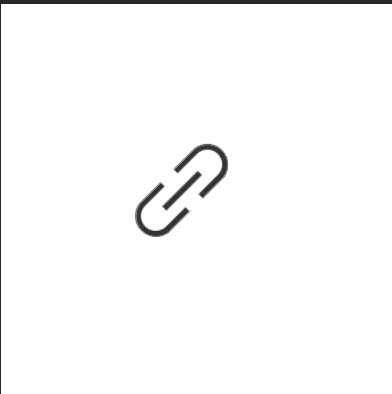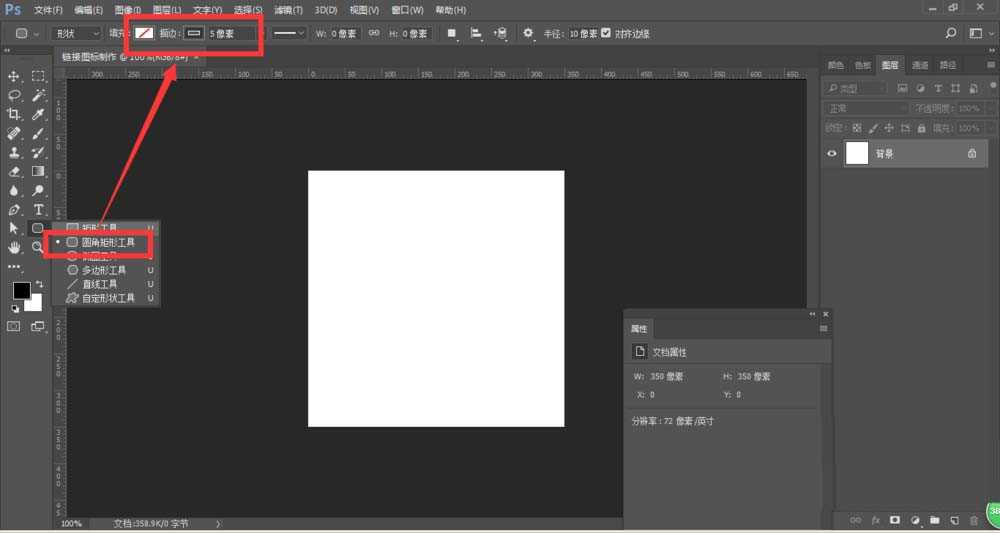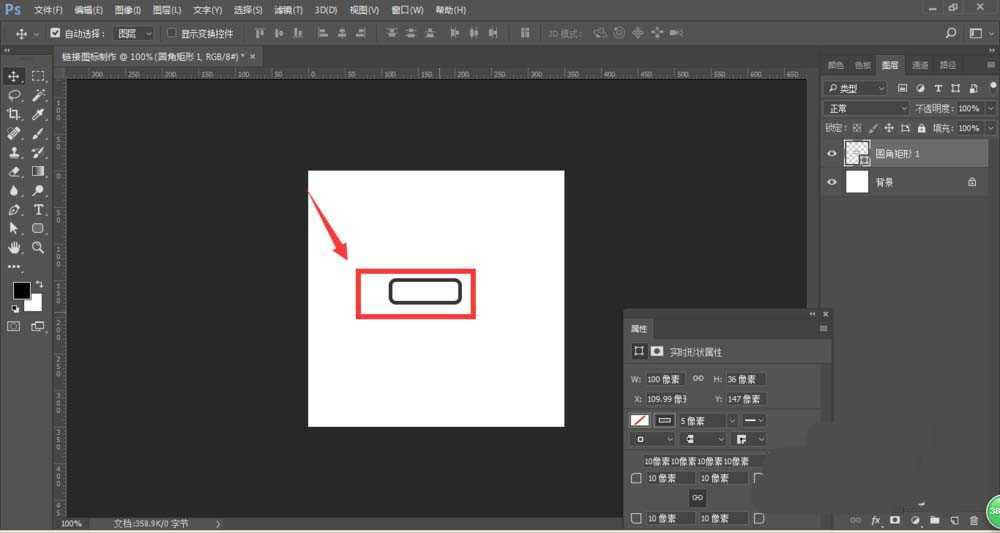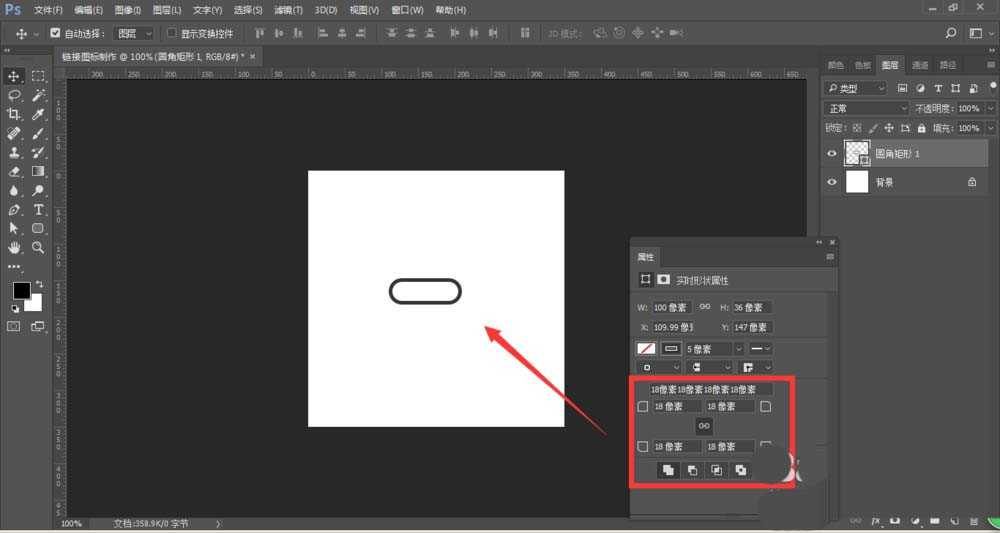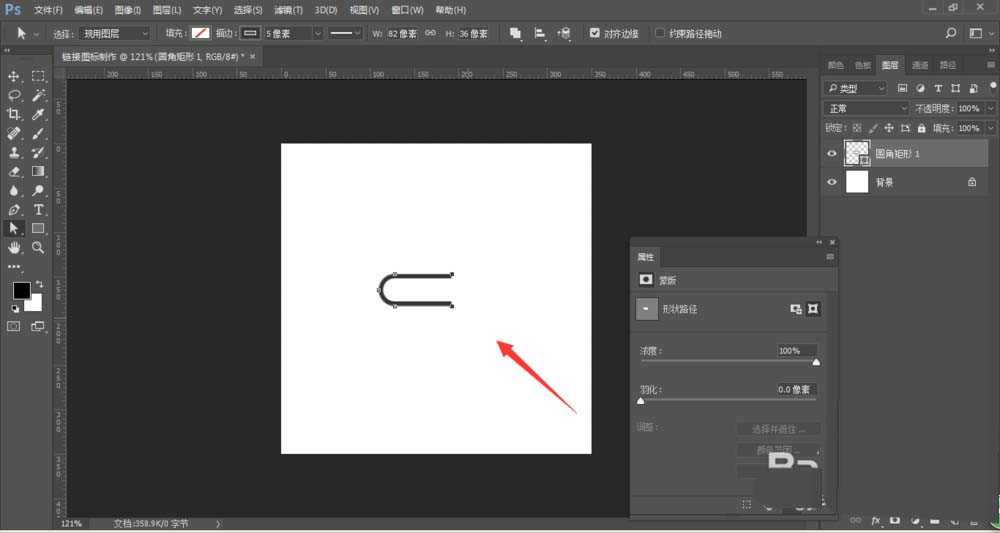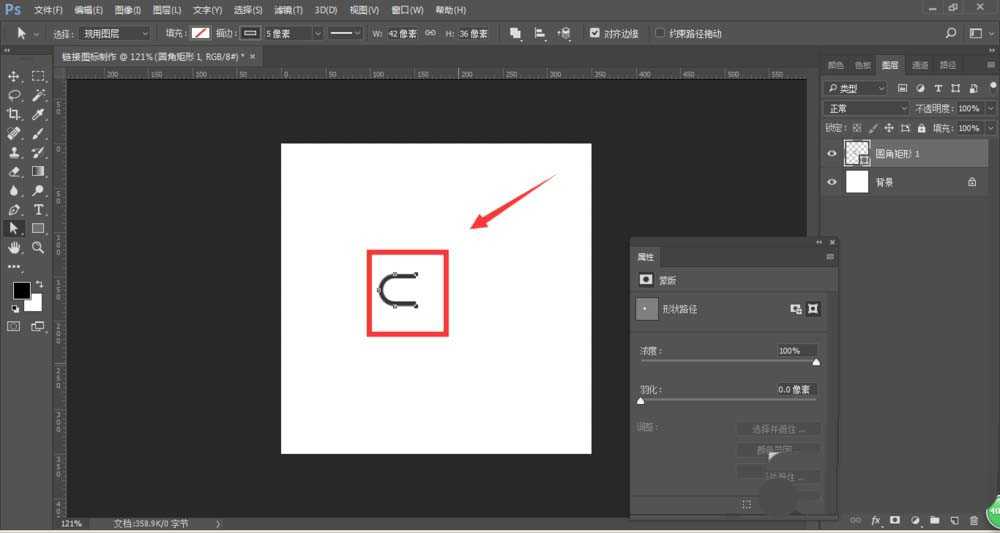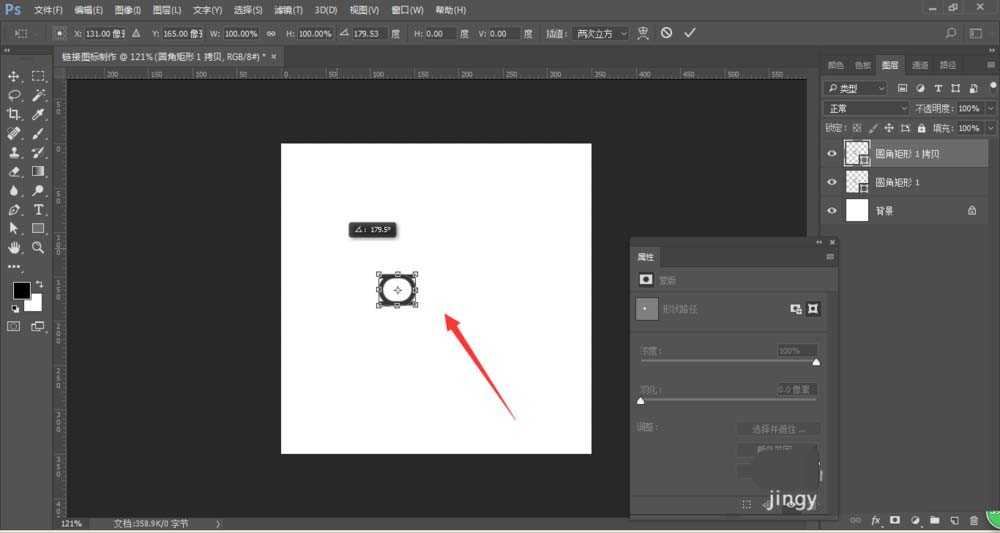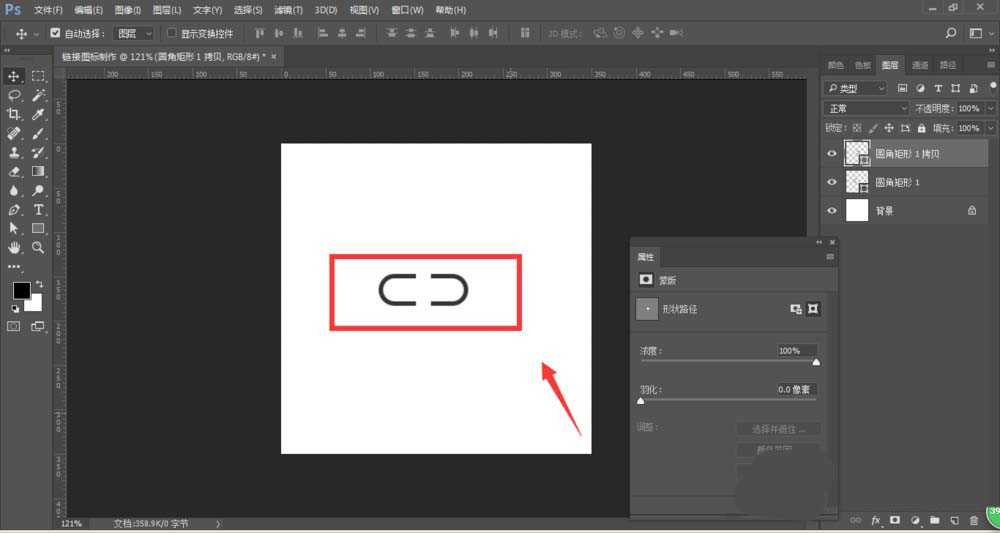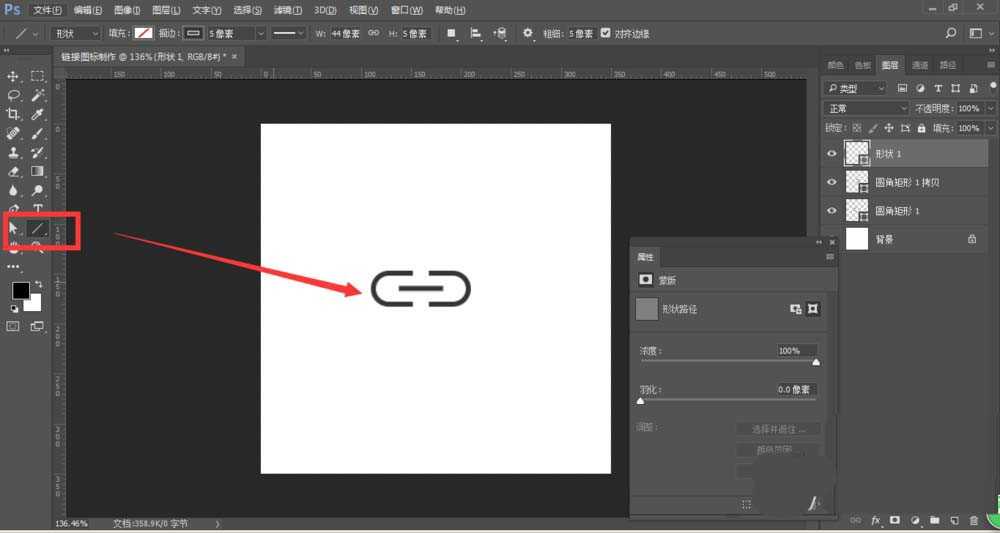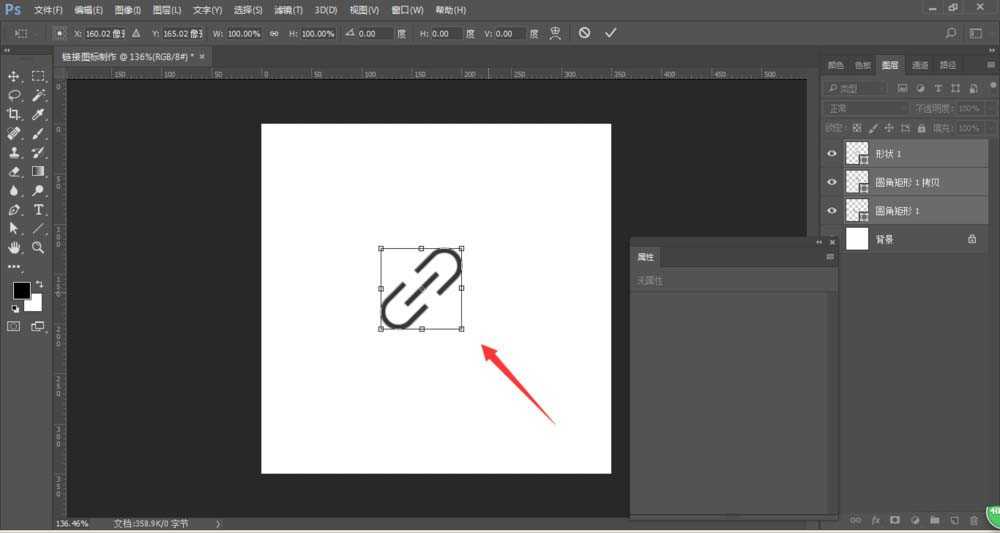PS怎么设计超链接图标logo?
(编辑:jimmy 日期: 2026/1/10 浏览:3 次 )
ps中想要设计图标,该怎么设计超链接图标呢?下面我们就来看看详细的教程。
- 软件名称:
- Adobe Photoshop CC 2018 v19.0 简体中文正式版 32/64位
- 软件大小:
- 1.53GB
- 更新时间:
- 2019-10-24立即下载
1、打开PS,新建一个350*350的画布,
2、选择圆角矩形工具,设置描边为5px
3、在画布中绘制一个椭圆,如图
4、调整圆角矩形的角度,调整为最大
5、使用直接选择工具,删除最右侧的锚点,
6、然后再选择椭圆工具的右侧两个锚点,拖动位置
7、ctrl+j复制半椭圆,ctrl+t自由变换,旋转180度
8、向右移动位置,如图所示
9、选择直线工具,在画布中心位置绘制一个短线
10、最后选中所有的图形,ctrl+t变换后旋转45度,最后效果如图所示。
以上就是ps设计超链接标志的教程,希望大家喜欢,请继续关注。
相关推荐:
PS怎么设计指南针图标?
ps怎么设计防火标志牌? ps设计防火图标的教程
ps怎么设计微信的收藏标志呢? ps设计收藏的图标的教程
下一篇:Photoshop绘制一组复古风格学习工具图标教程